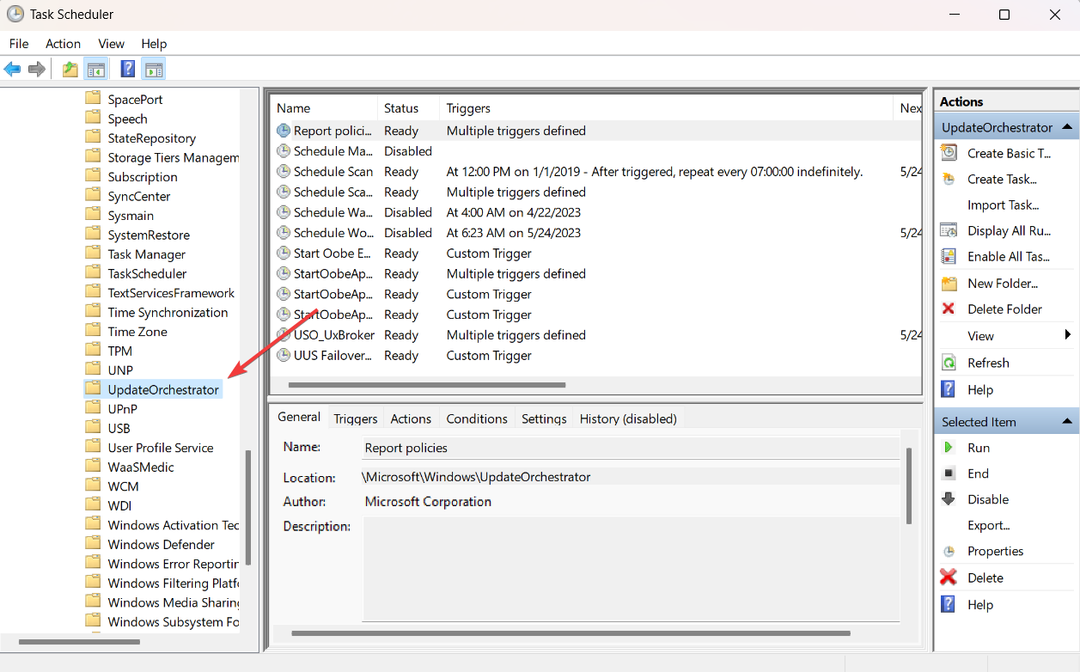- Non importa quanto siano belle alcune delle nuove modifiche all'interfaccia utente di Windows 11, alcune semplicemente non riescono ad abituarsi.
- Per molti utenti, lo stile di design di Windows 10 per molti elementi dell'interfaccia utente è ancora il migliore e vale la pena cambiarlo.
- Se non ti piace il nastro Esplora file che Windows 11 ha ora, puoi tornare al modo in cui il sistema operativo precedente lo visualizzava.
- Questo articolo contiene i passaggi esatti che devi seguire per eseguire questo passaggio da solo.

Al giorno d'oggi, sembra che ogni nuovo dettaglio di progettazione dell'interfaccia utente che Microsoft viene fornito con per Windows 11 viene immediatamente rifiutato dalla comunità degli utenti, con il pretesto che gli piacevano di più le cose su Windows 10.
Fortunatamente, ci sono ancora alcuni suggerimenti e trucchi che alcuni degli utenti più esperti di tecnologia sanno come utilizzare per ripristinare alcuni elementi dell'interfaccia utente come apparivano sul sistema operativo precedente.
Tutto può essere ottenuto, purché tu sappia dove guardare e cosa modificare.
Come posso ottenere la vecchia barra multifunzione di Esplora file su Windows 11?
Questo processo non è affatto così difficile come potresti pensare. Richiede solo pochi istanti del tuo tempo ed è realizzabile senza avere una conoscenza approfondita di come funzionano effettivamente i computer.
Se sei uno degli utenti che apprezzano molto il vecchio stile di fare le cose, così come il vecchio layout di sistema, sappi che puoi tornare al vecchio nastro di Esplora file, ed ecco come lo fai.
- Accedi al Pannello di controllo app sul tuo dispositivo Windows 11.
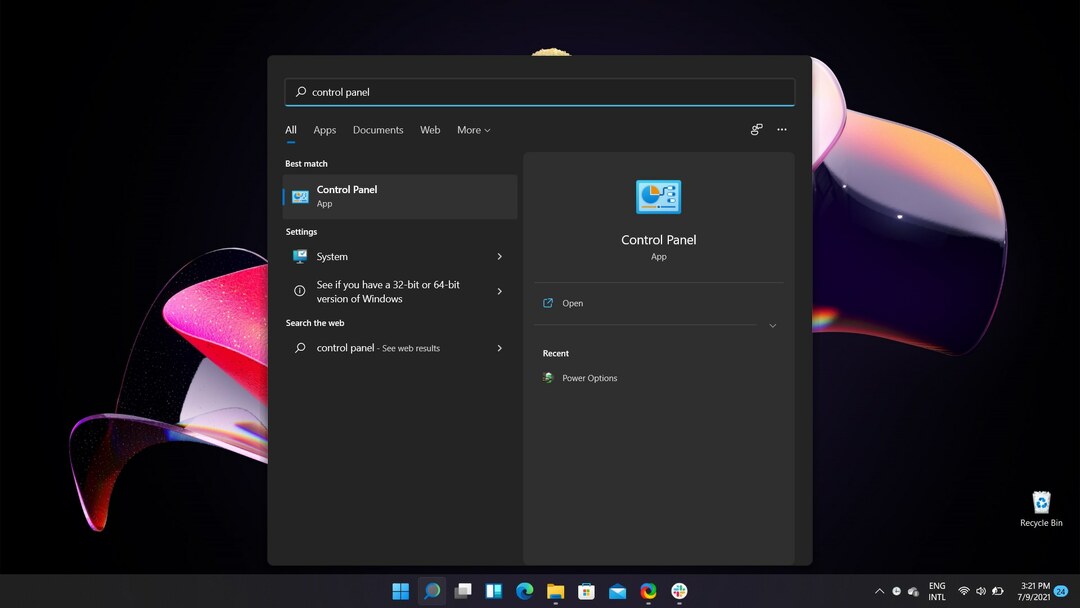
2. Selezionare Aspetto e Personalizzazione.
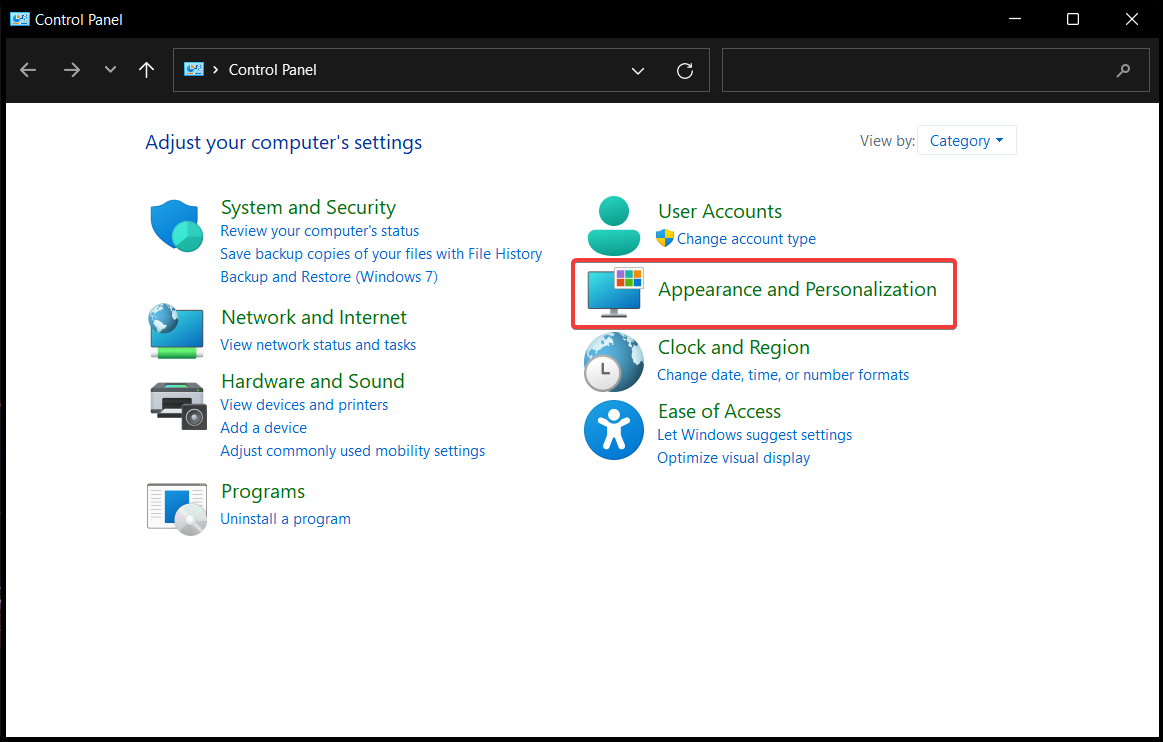
3. Clicca su Opzioni di Esplora file.
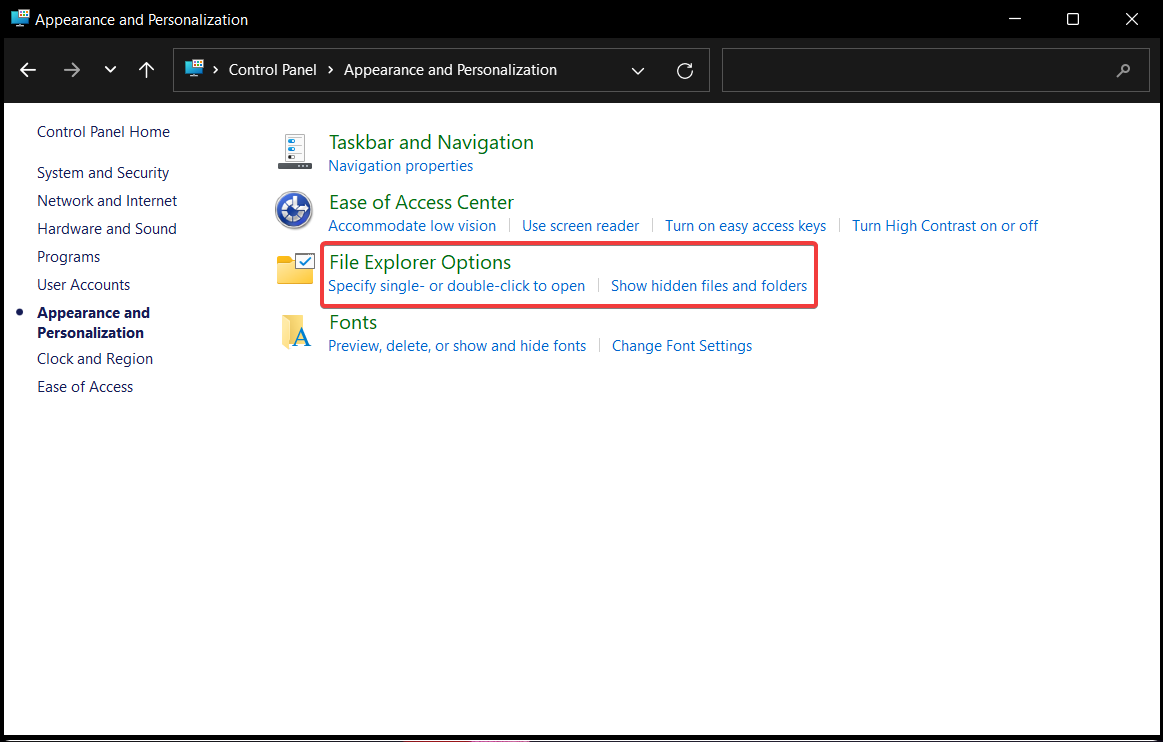
4. Seleziona la piccola casella accanto al testo che dice Avvia le finestre delle cartelle in un processo separato, che si trova sotto il Visualizza scheda. Fatto ciò, clicca su click Applicare e sei a posto.
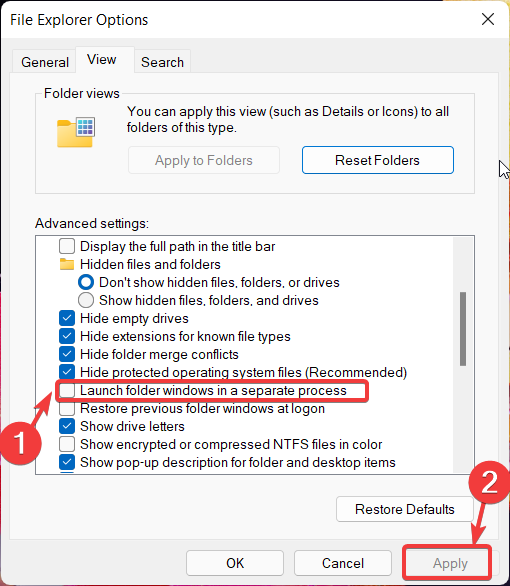
Se hai seguito correttamente questi passaggi, il risultato finale dovrebbe essere simile a questo:

Abbastanza pulito, vero?
Se, tuttavia, a un certo punto ti annoi con questo look e vuoi passare alla versione di Windows 11, segui semplicemente gli stessi passaggi e deseleziona la piccola casella che hai spuntato per farlo accadere.
Quale dei nastri preferisci per il tuo File Explorer? Il vecchio Windows 10 o la nuova e migliorata versione di Windows 11? Fatecelo sapere nella sezione commenti qui sotto.